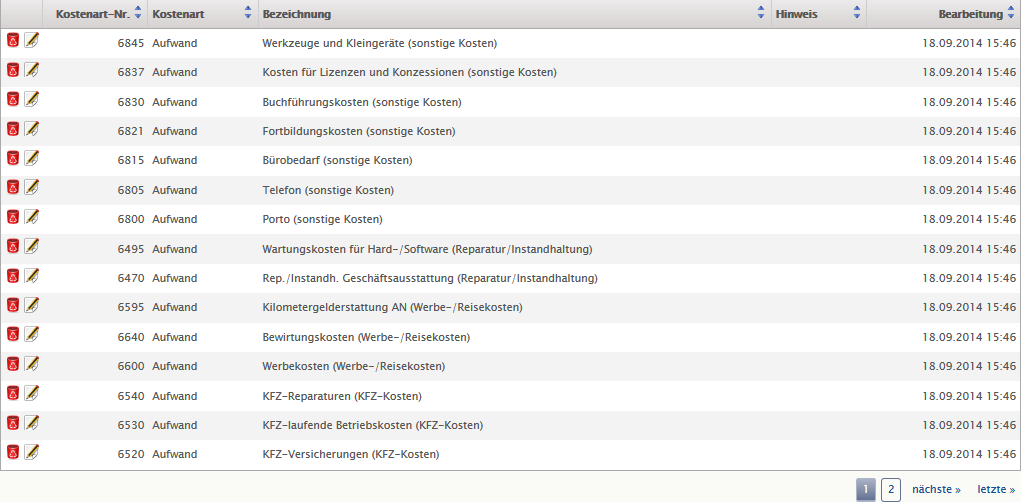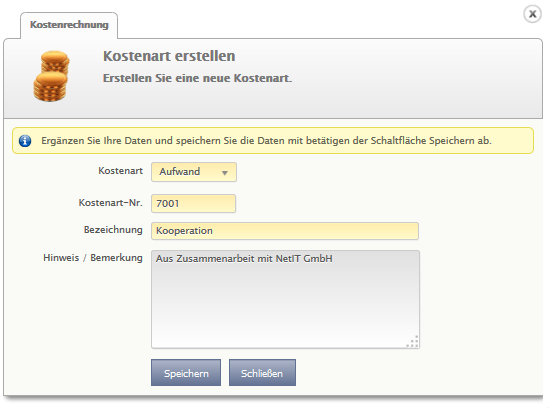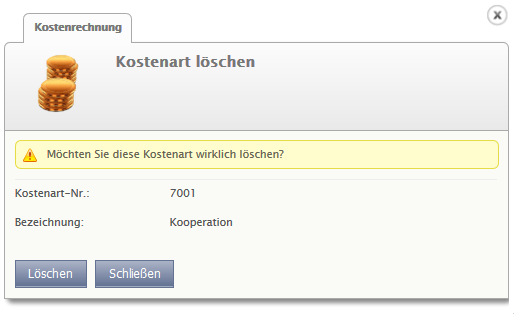4 Kostenarten #
In dem Bereich Kostenarten können Sie Kostenarten einsehen, anlegen, bearbeiten und löschen. Außerdem gibt Ihnen dieser Bereich einen umfassenden Überblick über alle Kostenarten, mit der Möglichkeit diese nach bestimmten Kriterien zu filtern, um nur die anzuzeigen, die für Sie gerade relevant sind.
4.1 Übersicht über die Kostenarten #
Bei Aufruf des Bereiches Kostenarten öffnet sich die Übersicht , welche sich in die Bereiche Filterbereich und Ergebnisliste gliedert.
Der Filterbereich ermöglicht die Eingrenzung Ihrer Ergebnisliste und zeigt derzeit aktive Filter an.
Die Ergebnisliste zeigt die Datensätze auf Basis Ihrer aktiven Filterung an.
4.1.1 Filterung über die Kostenarten #
Tragen Sie zum Filtern der Ergebnisliste die gewünschten Kriterien ein und klicken Sie anschließend auf Aktualisieren (vgl. Abschnitt 4.1.1, „Filterung über die Kostenarten“ ). Die darunterliegende Ergebnisliste wird daraufhin neu geladen.
In der folgenden Tabelle ist aufgelistet, welche Bedeutungen die Felder des Filterbereiches für die Filterung der Ergebnisliste haben.
| Feld | Bedeutung |
|---|---|
| Kostenart-Nr. | Die Ergebnisliste wird nach Kostenarten gefiltert, dessen Kostenart-Nr. zu Ihrer Eingabe passen. Die Angabe von "600" könnte z.B. die Kostenarten mit der Kostenart-Nummer "6001" aber auch "7600" ergeben. |
| Kostenart | Die Ergebnisliste wird nach den Kostenarten gefiltert, die Sie ausgewählt haben. |
| Bezeichnung | Die Ergebnisliste wird nach Kostenarten gefiltert, dessen Bezeichnungen zu Ihrer Eingabe passen. Die Angabe von "Tele" könnte z.B. die Kostenarten mit der Bezeichnung "Telefon" aber auch "Einrichtung/Wartung Telekommunikationsanlage" ergeben. |
Möchten Sie immer nach den gleichen Eingaben (z.B. "Aufwand" für
Kostenart) filtern, dann können Sie Ihre Filtereinstellungen
speichern.
Dazu betätigen Sie die
 -Schaltfläche in der oberen rechten Ecke des Filterbereiches,
damit bei jeden Aufruf des Moduls standardmäßig nach Ihren
Einstellungen gefiltert wird.
-Schaltfläche in der oberen rechten Ecke des Filterbereiches,
damit bei jeden Aufruf des Moduls standardmäßig nach Ihren
Einstellungen gefiltert wird.
4.1.2 Ergebnisliste der Kostenarten #
Unter dem Filterbereich wird die Ergebnisliste auf Basis der Filterkriterien angezeigt. Diese gibt Ihnen - ohne Filterung - alle im System geführten Kostenarten aus.
Die Beschreibung zu den einzelnen Spalten der Ergebnisliste können Sie der folgenden Tabelle entnehmen.
| Spalte | Beschreibung |
|---|---|

| Öffnen Sie über diese Schaltfläche die Kostenart in der Erfassungsmaske, um die Kostenart gemäß Abschnitt 4.3, „Kostenart bearbeiten“ zu ändern. |

| Öffnen Sie über diese Schaltfläche die Kostenart in der Maske zum Löschen, um die Kostenart gemäß Abschnitt 4.4, „Kostenart löschen“ zu löschen. |
| Kostenart-Nr. | Gibt die Kostenart-Nr. der Kostenart an. |
| Kostenart | Gibt die Kostenart an (z.B. "Aufwand" oder "Erlös"). |
| Bezeichnung | Gibt die Bezeichnung der Kostenart an (z.B. "Werbekosten (Werbe-/Reisekosten)"). |
| Hinweis | Gibt den der Kostenart hinterlegten Hinweis an. |
| Bearbeitung | Gibt an, welcher Benutzer zu welchem Zeitpunkt die Kostenart angelegt oder bearbeitet hat. |
4.2 Kostenart erstellen #
Möchten Sie eine Kostenart hinzufügen, so betätigen Sie den Menüpunkt Neu → Neue Kostenart . Sie gelangen auf die Erfassungsmaske für eine neue Kostenart (vgl. Abbildung 4.4, „Die Erfassungsmaske für Kostenarten“ ).
Die Eingabefelder dieser Maske, werden nach der Beschreibung folgender Tabellen gefüllt:
| Feld | Bedeutung | Pflichtfeld |
|---|---|---|
| Kostenart | Wählen Sie eine Kostenart aus der Liste aus (z.B. "Aufwand"). | Ja |
| Kostenart-Nr. | Vergeben Sie der Kostenart eine eindeutige Nummer. | Ja |
| Bezeichnung | Vergeben Sie der Kostenart eine Bezeichnung, über die spezifiziert wird, für was die Kosten anfallen (z.B. "Fortbildungskosten"). | Ja |
| Hinweis / Bemerkung | Fügen Sie optional noch einen Hinweis oder eine Bemerkung hinzu. | Nein |
Manche Felder sind, wie in der obigen Tabelle zu sehen, als Pflichtfelder festgelegt. Diese Felder müssen ausgefüllt werden, um die Kostenart abspeichern zu können. Das Nichtausfüllen eines solchen Feldes führt zu einer Fehlermeldung.
Nach dem Ausfüllen der genannten Felder, speichern Sie die Eingaben durch das Betätigen der Speichern -Schaltfläche ab. Der Eintrag wird im System hinterlegt und Sie erhalten zum Abschluss folgende Ausgabe:
Über die Schaltfläche Schließen gelangen Sie wieder zurück in die Übersicht der Kostenarten (vgl. Abschnitt 4.1, „Übersicht über die Kostenarten“ ).
4.3 Kostenart bearbeiten #
Möchten Sie eine
Kostenart
ändern oder einsehen,
so klicken Sie in der Ergebnisliste auf das
Bearbeiten-Symbol
 neben der jeweiligen Kostenart.
neben der jeweiligen Kostenart.
Sie werden an die Erfassungsmaske mit den bereits gespeicherten Daten der jeweiligen Kostenart weitergeleitet und folgen den Anweisungen für die Bearbeitung der Kostenartdaten, wie in Abschnitt 4.3, „Kostenart bearbeiten“ beschrieben.
4.4 Kostenart löschen #
Möchten Sie eine
Kostenart
löschen, so klicken Sie in der
Ergebnisliste
auf das
Lösch
-Symbol
 neben der jeweiligen Kostenart.
Es öffnet sich ein Fenster (vgl.
Abbildung 4.6, „Die Maske zum Löschen einer Kostenart“
).
neben der jeweiligen Kostenart.
Es öffnet sich ein Fenster (vgl.
Abbildung 4.6, „Die Maske zum Löschen einer Kostenart“
).
Um die Kostenart zu löschen, klicken Sie auf die Löschen -Schaltfläche. Danach wird die Kostenart aus dem System entfernt und Sie erhalten folgende Meldung: